Cómo puedo visualizar la fecha de creación de un archivo en Linux

Es posible que más de una vez te haya sucedido que, has tenido algunos inconvenientes para poder ver la fecha de creación de un fichero en un servidor de Linux. Si alguna vez te preguntaste cómo puedo visualizar la fecha de creación de un archivo en Linux, estas en el sitio indicado.
En este artículo, te vamos a enseñar cómo poder obtener las crtime, o CReation Time, es decir fechas de acceso, modificación, y creación de un archivo en un sistema GNU/Linux.
Ten en cuenta que solo podrás conocer la fecha de creación de un archivo en Linux si el sistema de ficheros está creado como EXT4. Si por el contrario es anterior no es posible conocer estos datos.
Antes de comenzar, para poder conocer si el sistema de ficheros es EXT4, debemos ingresar en el fichero el comando df-T. Una vez que hayamos corroborado esto, procedemos a consultar y visualizar la fecha de creación de un archivo en Linux.
Si en el directorio, obtenemos una salida anterior, el guion del medio en el campo "Birth" significa que el sistema de archivos en el que estamos trabajando no soporta el almacenamiento de la fecha de creación, por lo que no es posible visualizar dicha fecha.
Por lo tanto, sucede que las herramientas de espacio usuario no son capaces de obtener esta información con propiedad, por lo menos en las versiones más antiguas.
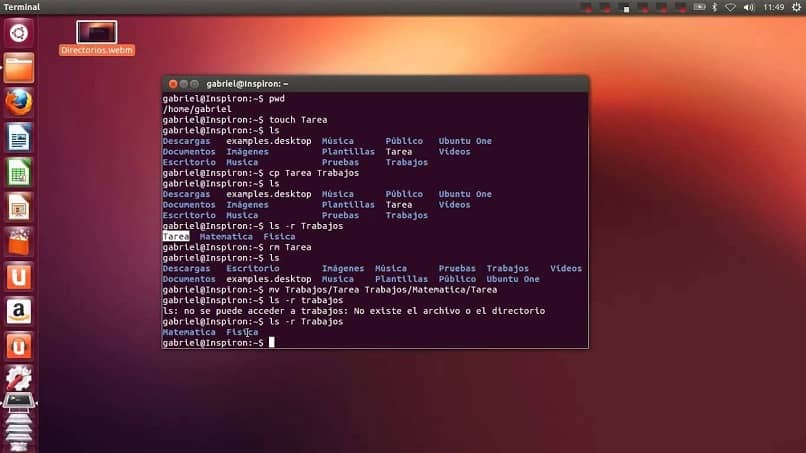
Como visualizar la fecha de creación de un archivo Linux en pocos pasos
Cuando utilizamos sistemas operativos como Linux, cada componente dentro de si se etiqueta como archivo y cada vez que efectuemos un cambio en alguno de estos, quedan guardados en un inodo.
Para poder obtener el INODE_NUMBER, o el número de inodo que se encuentra dentro del fichero, debemos buscarlo de la siguiente manera: Is-i-fichero. Con el podemos conseguir el número de inodo que debemos utilizar en el siguiente comando.
Linux es la responsable de diferenciar y seleccionar cada archivo por su respectivo número de inodo, el cual no es el mismo nombre con el que ha sido creado. La idea es utilizar el comando “Stat” o “Statistics”, como su nombre lo indica, para mostrar el estado del sistema de archivo creando información útil como:
- Fecha de creación del archivo
- Numero de inodo
- Modificaciones realizadas
- Ultimo cambio de estado
- Ultimo acceso, entre otras.
Para poder hacerlo, debemos empezar teniendo como referencia la raíz de sistemas que contiene el archivo a revisar. En Linux, existen con parámetros como
- Ctime, que despliega el tiempo de cambio
- Atime, genera el tiempo de acceso
- Mtime, la hora de modificación
- Crtime, la fecha y hora de creación del archivo.

Encontrar la fecha de creación del archivo
Como explicamos anteriormente, vamos a utilizar Crtime, para poder visualizar la fecha y hora de creación de un archivo de Linux. Ya que este parámetro es el que se encarga de encontrar el inodo del archivo, a través del comando: ~$ stat.
Para poder ejecutar esta acción, debemos dirigirnos al directorio donde está localizado el archivo, y desde allí analizar la información que se despliega, como la última fecha de acceso y modificación, enlaces, tamaño, numero de inodo, etc.
Ahora bien, con el número de inodo, que vamos a copiar y pegar en el directorio, manteniendo los corchetes de la siguiente manera: debugfs -R ‘stat <INODE_NUMBER>’ /dev/sda1. En donde /dev/sda1 es donde este montado la unidad. Y podremos ver que en la línea del crtime obtenemos la fecha que buscábamos.
Si en cambio, lo que deseas es visualizar las fechas de modificaciones, debes emplear la opción de listado largo (-l), se muestran por defecto todas las fechas de modificación de archivos en Linux.
Si además de ello agregas” –u” lo que vas a obtener son las fechas de la última vez que el archivo fue abierto para lectura o modificación.
Así de fácil es aprender cómo puedo visualizar la fecha de creación de un archivo en Linux. Cualquier duda que tengas puedes dejarla en la caja de comentarios un poco más abajo.